Facebook masih menjadi salah satu media sosial yang paling digemari hingga saat ini. Platform yang diluncurkan pada tahun 2004 ini menawarkan berbagai fitur menarik, salah satunya adalah direct message melalui Facebook Messenger. Fitur ini memungkinkan kamu untuk berbincang dengan teman secara pribadi, tanpa dilihat oleh pengguna lain.
Namun, seiring berjalannya waktu, kotak masuk Messenger kamu bisa saja dipenuhi dengan pesan-pesan yang tidak diinginkan atau spam. Bagaimana cara mengatasinya? Tim PonselPintar telah menyiapkan panduan lengkap untuk kamu.
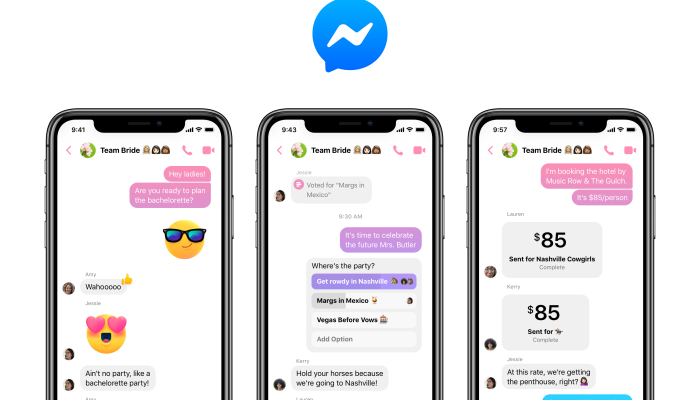
Mengapa Menghapus Pesan di Facebook Messenger?
Kotak masuk yang penuh dengan pesan spam bisa sangat mengganggu. Selain itu, pesan yang menumpuk bisa membuat aplikasi menjadi lambat dan menyulitkan kamu untuk menemukan pesan penting. Oleh karena itu, menghapus pesan secara rutin dapat membantu menjaga kebersihan kotak masuk dan meningkatkan performa aplikasi.
Cara Menghapus Obrolan yang Dipilih
Jika kamu hanya ingin menghapus beberapa pesan tertentu yang mengganggu, berikut adalah langkah-langkahnya:
Via Situs
- Buka Facebook di Browser
Akses Facebook melalui peramban di laptop atau ponsel, lalu masuk ke akun kamu. - Akses Messenger
Klik ikon Messenger di sudut kanan atas halaman Facebook. - Lihat Semua Pesan di Messenger
Pilih opsi “Lihat Semua di Messenger” untuk melihat daftar lengkap obrolan kamu. - Hapus Obrolan
Temukan akun yang ingin kamu hapus semua isi percakapannya, lalu klik ikon tiga titik di sebelahnya. Pilih “Hapus Semua Obrolan” dan konfirmasi tindakan ini.
Via Aplikasi
- Buka Aplikasi Facebook
Masuk ke aplikasi Facebook di ponsel kamu. - Cari Chat yang Ingin Dihapus
Temukan obrolan yang ingin kamu hapus. - Hapus Obrolan
Tekan dan tahan profil akun tersebut sampai muncul jendela baru. Pilih “Hapus” dan konfirmasi penghapusan.
Cara Menghapus Semua Pesan di Facebook
Jika kotak masuk kamu dipenuhi pesan spam dan kamu ingin menghapus semuanya sekaligus, berikut adalah cara yang bisa kamu lakukan menggunakan ekstensi di Chrome:
- Buka Peramban di Laptop
Pastikan kamu menggunakan browser Google Chrome. - Login ke Akun Facebook
Masuk ke akun Facebook kamu. - Akses Chrome Web Store
Klik ikon tiga titik di sudut kanan atas browser, pilih “Fitur lainnya”, lalu klik “Ekstensi”. Di halaman ekstensi, klik ikon tiga garis di sudut kiri atas dan pilih “Buka Chrome Web Store”. - Cari Ekstensi “Delete All Messages”
Di kolom pencarian, ketik “Delete All Messages” dan tekan Enter. Pilih ekstensi yang paling sesuai dari hasil pencarian dan tambahkan ke Chrome. - Gunakan Ekstensi untuk Menghapus Pesan
Setelah ekstensi terpasang, ikon baru akan muncul di bagian atas browser. Klik ikon tersebut, pilih “Open Your Messages”, lalu klik tombol “Delete All Messages”. Tunggu hingga semua pesan terhapus.
Hal yang Perlu Diperhatikan
Menghapus pesan di Facebook Messenger mungkin terdengar sederhana, tetapi ada beberapa hal yang perlu kamu perhatikan:
- Cadangkan Pesan Penting
Sebelum menghapus pesan, pastikan kamu sudah mencadangkan atau menyimpan pesan penting di tempat lain. - Ekstensi Browser
Pastikan ekstensi yang kamu gunakan terpercaya untuk menghindari risiko keamanan.
Mengelola kotak masuk di Facebook Messenger bisa menjadi tugas yang menantang, terutama jika kamu menerima banyak pesan spam. Namun, dengan mengikuti panduan dari Tim PonselPintar di atas, kamu bisa menghapus pesan dengan mudah dan cepat. Baik menghapus beberapa obrolan tertentu atau seluruh pesan sekaligus, semuanya bisa dilakukan dengan langkah-langkah yang sederhana.
Dengan kotak masuk yang bersih, kamu bisa lebih fokus pada pesan-pesan penting dan menikmati pengalaman menggunakan Facebook Messenger yang lebih baik. Jika kamu memiliki tips lain atau pertanyaan, jangan ragu untuk berbagi di kolom komentar.
Semoga bermanfaat.








